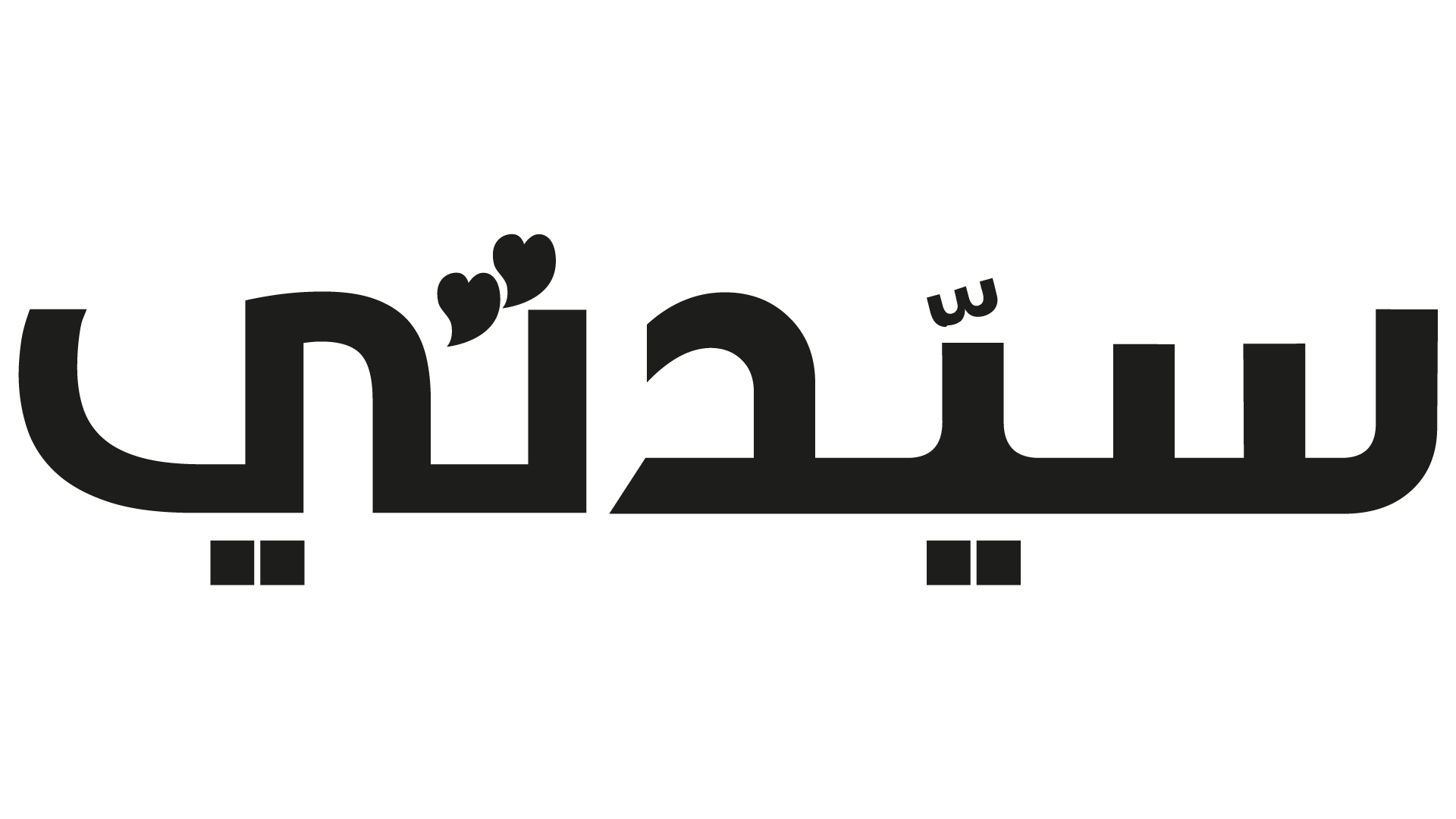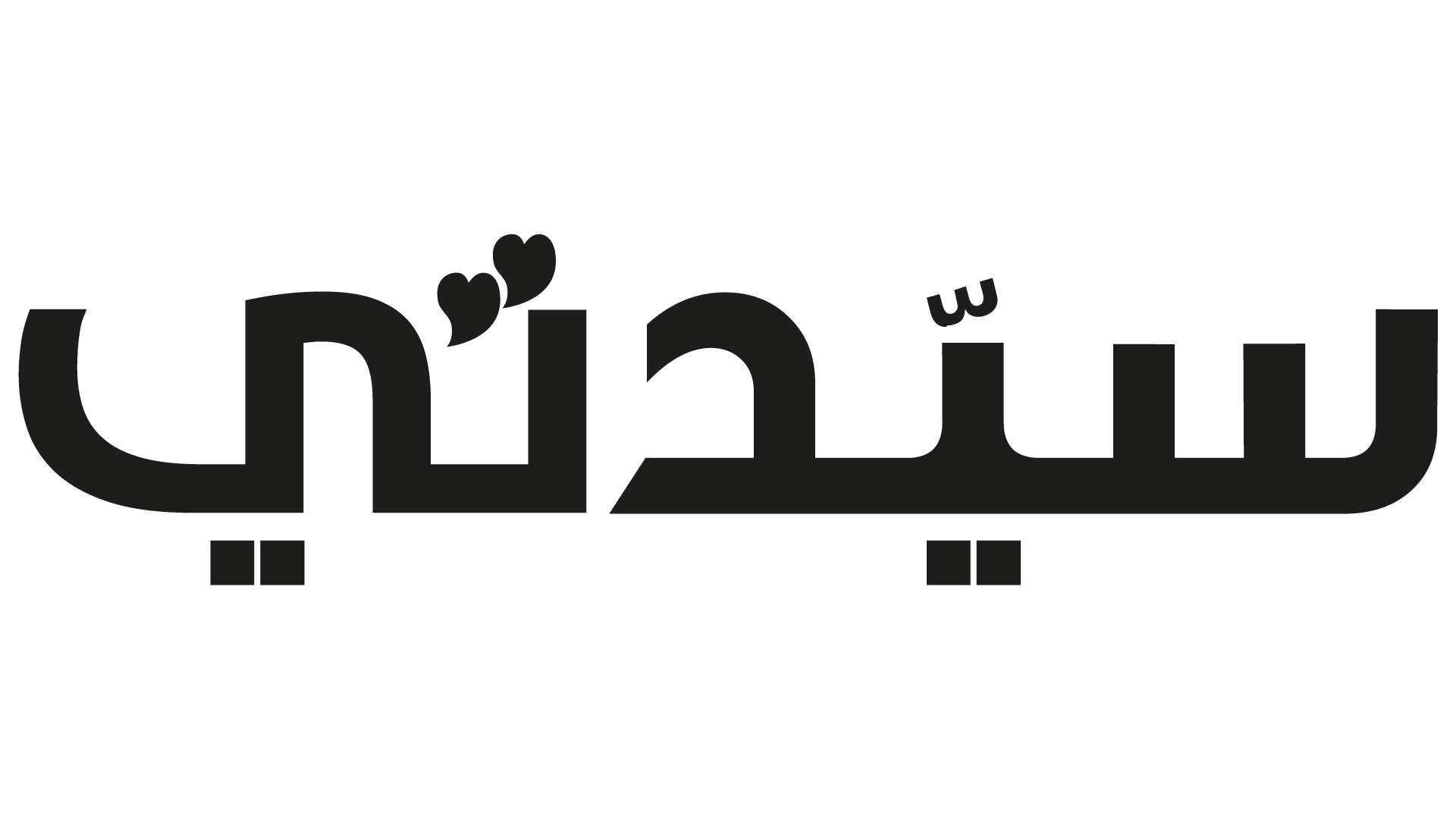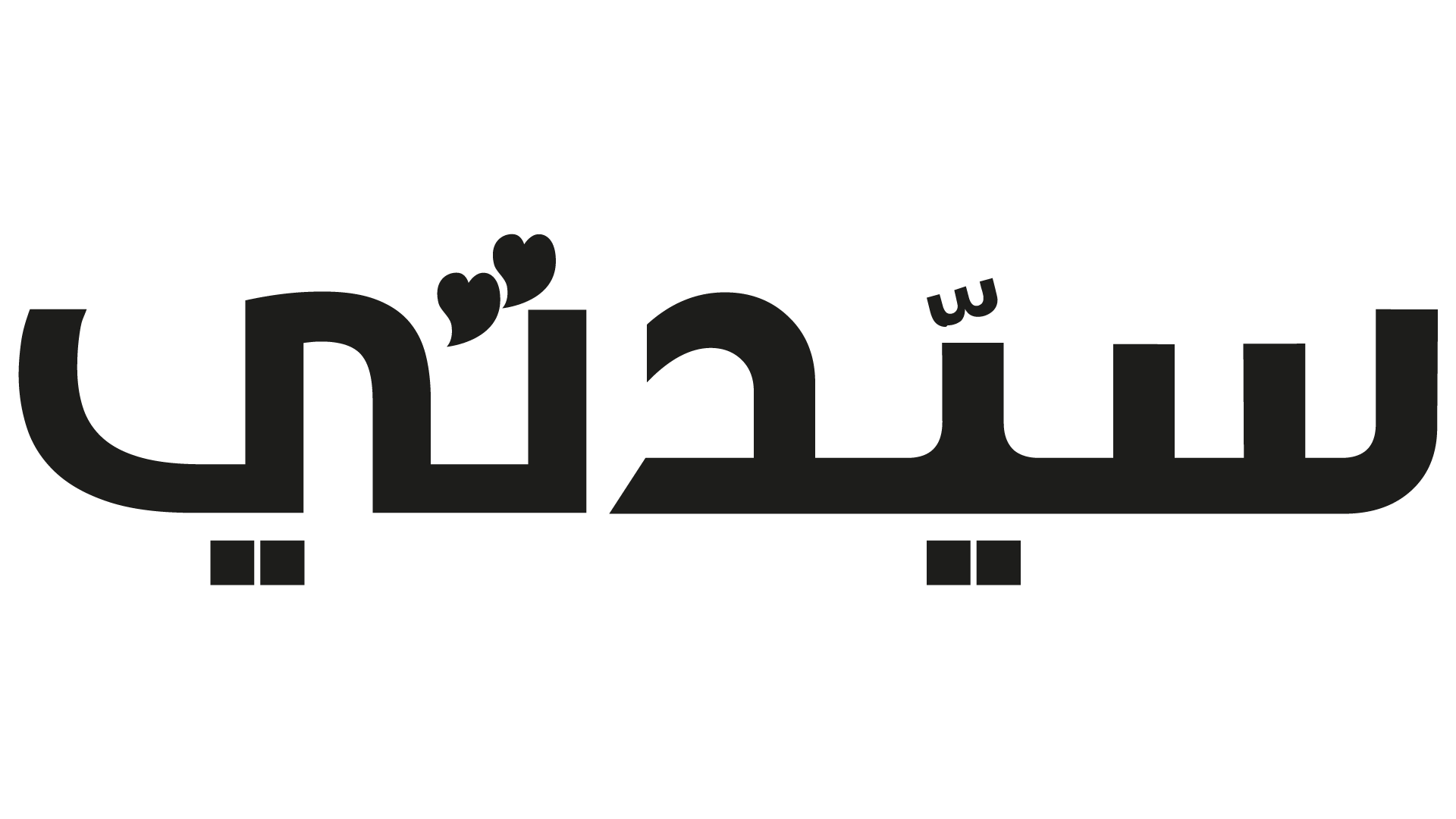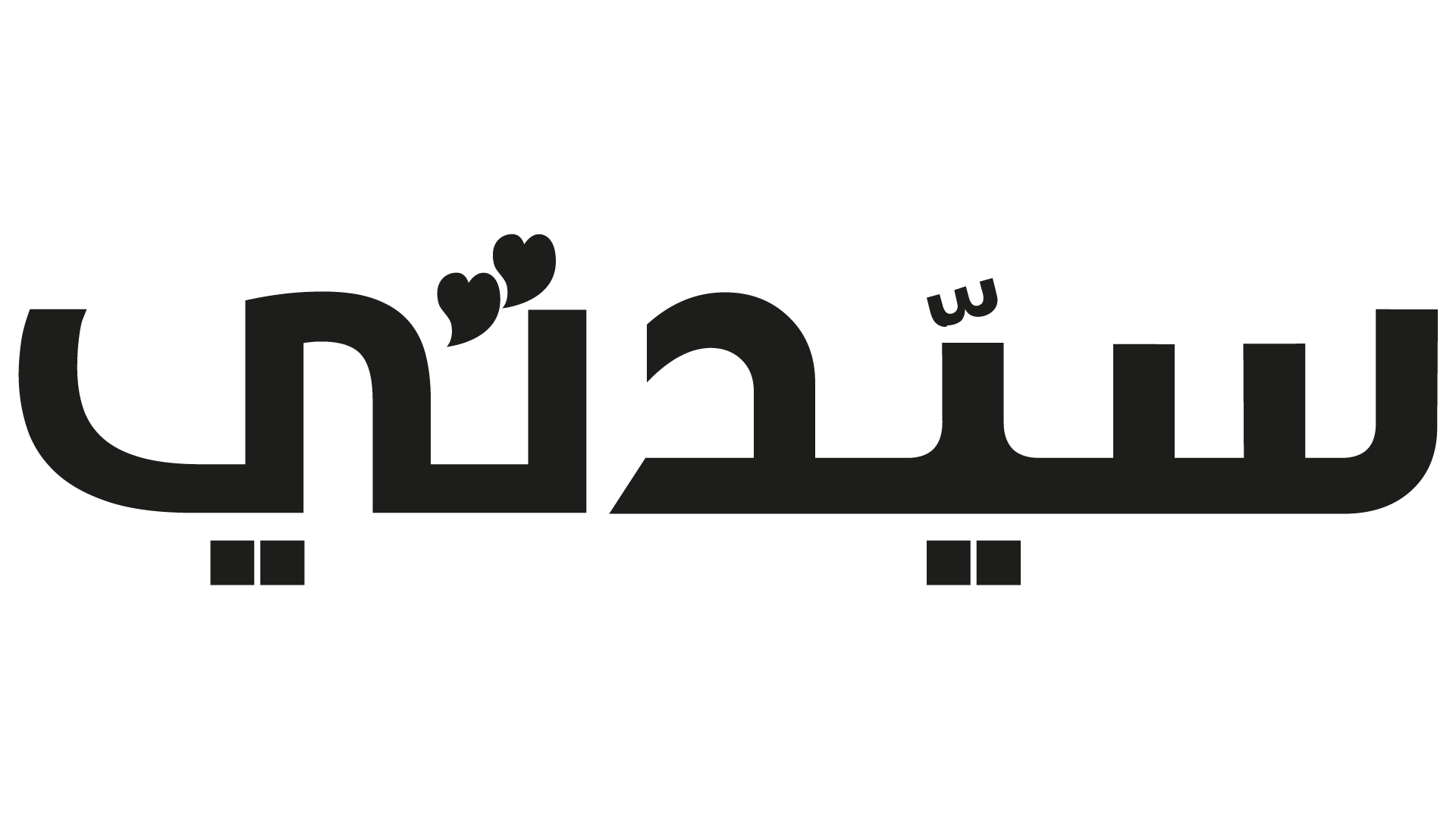تعلم الشركات المنتجة للهواتف الذكية أن المستخدمين الأكبر سنًا هم الأقل راحة في التعامل مع هواتفهم الذكية، لذا فإن الشركات غالبًا ما تأخذ هذه الشريحة تحديدًا في الاعتبار عند صناعة الهواتف وتقديم المزيد من التطبيقات الخاصة بهم، ويضع بعضهم الكثير من التعديلات السهلة المخصصة لهم.
وقدم موقع business insider تقريرًا ذكر فيه 3 خطوات وطرق سهلة لجعل هاتف iPhone أو Android أسهل في الاستخدام من أجل كبار السن.
تابعوا المزيد: لحمايتهم من العنف المنزلي.. آبل تتيح للمستخدمين ميزات خصوصية في iOS 16
حجم الخط على الشاشة
عليك أن تعلم أن الأمور تزداد صعوبة دائمًا عندما تكون النصوص الخاصة بالهاتف صغيرة، فبالتأكيد تكون هناك مشكلة كبيرة لدى كبار السن في قراءة النصوص الصغيرة، لذا فإن جميع الهواتف iPhone و Android يتم إصدارها بإمكانية التعديل على حجم نص الشاشة.
ويمكن للمستخدم أن يقوم بتعديل الحجم في هواتف iPhone عبر فتح تطبيق "الإعدادات"، ثم الضغط على خيار "إمكانية الوصول"، ثم النقر على "حجم العرض والنص" لتغيير حجم النص، وذلك عبر خيار النص الأكبر، ويمكن للمستخدم أيضًا أن يجعل النص غامقًا وأن يزيد من التباين ومجموعة متنوعة من إعدادات قابلية القراءة الأخرى.
وفي الهواتف التي تعمل بنظام التشغيل Android يمكن عبر فتح تطبيق "الإعدادات"، ثم النقر على "إمكانية الوصول"، ثم يمكن الضغط فوق النص والعرض لتعيين حجم النص، ويمكن أيضًا تغميق النص، وتمكين وضع التباين العالي.
لوحة المفاتيح على الشاشة
كذلك ربما تتسبب لوحة المفاتيح في أزمة بالنسبة للمستخدمين من كبار السن، لذا يحتاج الجميع إلى أن تكون لوحة المفاتيح أكثر سهولة في القراءة، تمامًا مثل النص الذي يظهر على الشاشة، ويمكن ذلك عبر أجهزة Android عبر فتح تطبيق "الإعدادات"، ثم الضغط على خيار "العرض والسطوع" ثم انقر على خيار "تكبير".
أما عن تمكين هذه الميزة في الهواتف التي تعمل بنظام الأندرويد، عليك أن تبدأ أي تطبيق يستخدم لوحة المفاتيح حتى تتمكن من رؤية لوحة المفاتيح على الشاشة، ثم اضغط على تطبيق "الإعدادات"، أعلى لوحة المفاتيح، ثم عليك الضغط على خيار "التفضيلات"، ثم بعدها اختر خيارًا من بين "متوسط الطول، طويل أو طويل جدًا".
وتحدثت سيدتي سابق عن بعض الأمور التي ممكن أن تواجة المستخدمين للهواتف الذكية فمن الممكن أن يتعرض الهاتف يومًا ما لعطل في زر الطاقة عند استخدامه لفترات طويلة، لذا تكون في حاجة إلى إعادة تشغيله، فعليك إذًا أن تعلم هذه الطرق.
ويلجأ البعض إلى استخدام زر الطاقة بشكل دائم ومتكرر وأحيانًا بدون داعي مع استخدام الهاتف لساعات طويلة، بما قد يعُرضه للتلف مع الوقت الأمر الذي يدفعك للبحث عن طريقة أخرى لفتح أو إغلاق الهاتف، لذلك سوف نعرض لك في الأتي طريقة بسيطة لإعادة فتح الهاتف في حالة تلف زر الطاقة، وذلك وفقا لما تم نشر موقع howtogeek.
1- لوحة الإعدادات المختصرة Quick settings panel
تعتبر الطريقة الأسهل لأي مستخدم في إعادة تشغيل هاتفه هي أن تقوم بفتح لوحة الإعدادات المختصرة والسريعة، ومن خلالها يمكنه الضغط على زر إعادة التشغيل Restart. وتضم هذه اللوحة إمكانات أخرى لكثرة استخدامها ولكي يتم تسهيل الدخول عليها في أي وقت مثل WiFi والبلوتوث ووضع الطائرة وغيرها.
- حدد نوع هاتفك لأن الأمر قد يختلف من هاتف لآخر، بعدها مرر مرة أو مرتين للأسفل، حتى تجد زر الطاقة Power button.
- بعد أن تقوم بالضغط على زر الطاقة قم باختيار «إعادة تشغيل Restart».
2- شحن الهاتف
الطريقة الثانية ليست معروفة بالنسبة لجميع المستخدمين أو معظمهم، وليست منتشرة على نطاق واسع، ولكن هناك الكثير من الهواتف التي يمكن أن تنجح فيها هذه الطريقة بسهولة، ويتم إعادة تشغيل الهاتف بشكل تلقائي بعد توصيله بالشاحن.
إذا جربت هذه الطريقة ولم تفلح ولم يتم إعادة تشغيل الهاتف، وإذا كنت قد جربت تحديث كثير من الأعطال الفنية التي تتطلب إعادة تشغيل الهاتف فمن الممكن إعادة إحياء شاشة هاتف أندرويد توصيله بالشاحن، ثم استخدام طريقة «لوحة الإعدادات المختصرة والسريعة».
3- أداة ADB
استخدام هذه الأداء بكثرة جعلها الطريقة الأكثر شيوعًا واستخدامًا لإعادة تشغيل الهاتف بدون استخدام زر الباور، ويُطلق عليها ADB — Android Debug Bridge، وتُعد تلك الأداة خاصة بالهواتف التي تعمل بنظام تشغيل أندرويد، وتعمل بواسطة الأوامر، ويمكنها التحكم بسهولة في هاتفك عبر USB من جهاز كمبيوتر.
وتعمل هذه الأداة على أخذ نسخة من الملفات في الهاتف، وأيضًا تثبيت وإلغاء بعض التطبيقات على الهاتف، بالإضافة إلى تشغيل أوامر ضمن نظام أندرويد.
تابعوا المزيد: كيفية حذف الملفات والصور بأسهل الطرق من جوجل درايف
يمكنكم متابعة آخر الأخبار عبر «تويتر» «سيدتي»